Hoe Word, Excel, PowerPoint, Outlook in de veilige modus te starten
Als een van uw Microsoft Office- programma's zoals Word , Excel , PowerPoint , Outlook , Publisher , Visio , enz. u problemen geeft bij het openen van hun respectievelijke Office - bestanden, moet u het Office -programma mogelijk starten in de veilige modus(Safe Mode) . Als u dit doet, kunt u eventuele problemen op uw pc met Windows 11/10 oplossen en oplossen.
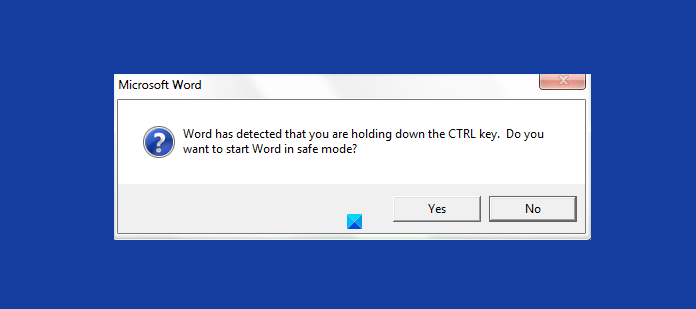
Start Word , Excel , PowerPoint , Outlook in de veilige modus(Safe Mode)
Om Word , Excel , PowerPoint , Outlook of een Microsoft Office -programma te starten, kunt u een van deze manieren volgen:
- Druk op de CTRL-toets(CTRL key)
- Klik vervolgens op het Office -bestand om te openen.
- U wordt gevraagd: Wilt u Word starten in de veilige modus?
- Klik op Ja.
Het Office -bestand wordt geopend in de veilige modus.
Als alternatief kunt u de /safeparameter in Uitvoeren(Run) gebruiken om het bestand in de veilige modus te openen. Dit is de door de gebruiker geïnitieerde veilige modus(User-Initiated Safe Mode) .
Om Office - programma's zoals Word , Excel , PowerPoint , Outlook , Publisher , Visio in de veilige modus(Safe Mode) te openen, opent u het vak Uitvoeren(Run) en voert u het volgende uit:
- Voor Word: Typ
winword /safeen klik op OK. - Voor Excel: Typ
excel /safeen klik op OK. - Voor PowerPoint: Typ
powerpnt /safeen klik op OK. - Voor Outlook: Typ
outlook /safeen klik op OK. - Voor Publisher: Typ
mspub /safeen klik op OK. - Voor Visio: Typ
visio /safeen klik op OK.
De volgende beperkingen zijn van toepassing wanneer u Word , Excel , PowerPoint , Outlook , Publisher , Visio , enz. start in de door de gebruiker geïnitieerde veilige modus van Office(Office Safe Mode) :
- Er kunnen geen sjablonen worden opgeslagen.
- De Office-assistent(Office Assistant) wordt niet automatisch weergegeven.
- Werkbalk- of opdrachtbalkaanpassingen worden niet geladen en aanpassingen kunnen niet worden opgeslagen.
- De AutoCorrectie-(AutoCorrect) lijst wordt niet geladen en wijzigingen worden niet opgeslagen.
- Herstelde documenten worden niet automatisch geopend.
- Slimme(Smart) tags worden niet geladen en nieuwe tags kunnen niet worden opgeslagen.
- Alle opdrachtregelopties worden genegeerd, behalve "/a" en "/n".
- Bestanden kunnen niet worden opgeslagen in de alternatieve opstartmap(Alternate Startup Directory) .
- Voorkeuren kunnen niet worden opgeslagen.
- Extra functies en programma's worden niet automatisch geladen.
- Documenten met beperkte toestemming mogen niet worden aangemaakt of geopend.
Laten we de veilige modus van Word(Word Safe Mode) in detail bespreken. Een vergelijkbare uitleg gold ook voor andere Office -apps.
Met de Veilige modus van Office(Office Safe Mode) kunt u Word gebruiken nadat er opstartproblemen zijn opgetreden. Wanneer bij het opstarten een probleem wordt gedetecteerd, lost de geautomatiseerde veilige modus van Office(Automated Office Safe Mode) het probleem op of isoleert het. Daarom kunt u Word succesvol starten.
Tijdens het opstarten van Word controleert Office Veilige modus(Office Safe Mode) op problemen zoals een invoegtoepassing of een extensie die niet start. Office Veilige modus(Office Safe Mode) controleert ook op een beschadigde bron, op een beschadigd bestand, op een beschadigd register of een beschadigde sjabloon.
Als Word een probleem ondervindt tijdens het opstarten, ontvangt u mogelijk een foutbericht dat lijkt op een van de volgende wanneer u Word de volgende keer start :
- Word is de vorige keer niet correct gestart. Door Word(Word) in de veilige modus te starten , kunt u een opstartprobleem oplossen of isoleren om het programma met succes te starten. Sommige functies kunnen in deze modus uitgeschakeld zijn. Wilt u Word starten in de veilige modus?
- Word heeft een probleem gedetecteerd met enkele van de huidige voorkeuren. Wilt u deze voorkeuren terugzetten naar hun standaardwaarden?
- Word heeft vastgesteld dat er een recent probleem is opgetreden bij het gebruik van een beschrijving. Wilt u de beschrijving uitschakelen?
De opties voor de veilige modus van Office(Office Safe Mode) om het probleem op te lossen, variëren, afhankelijk van de oorzaak van het probleem. Als tijdelijke oplossing kan Office Veilige modus(Office Safe Mode) u vragen om:
- Voorkom het laden van invoegtoepassingen, sjablonen of documenten door ze op de lijst Uitgeschakelde items te plaatsen.
- Reset registersleutels naar hun standaardwaarden.
- Zet de globale sjabloon ( Normal.dot ) terug naar de standaardwaarden.
Zoals eerder vermeld, kunnen deze schakelaars u helpen bij het oplossen van problemen en het repareren van Microsoft Word :
- Om eenvoudig de Word(Word) -registerwaarden naar de standaardwaarden te resetten , typt u
winword /rstart zoeken en drukt u op Enter - Om te voorkomen dat Word de macro's laadt, typt u
winword /men drukt u op Enter - Om te voorkomen dat Word zijn invoegtoepassingen laadt, typt u
winword /aen drukt u op Enter.
U kunt hier de volledige lijst met opdrachtregelopties voor Microsoft Word bekijken .
Related posts
Hoe Word en Excel te openen in de veilige modus
Hoe Microsoft Word te starten in de veilige modus
Outlook starten in de veilige modus
Fix Word wordt alleen in veilige modus geopend
Hoe de donkere modus in Word, Excel en PowerPoint in te schakelen
Hoe de standaard bestandsindeling te wijzigen voor opslaan in Word, Excel, PowerPoint
Opstarten naar veilige modus in Windows 10
Opstarten in de veilige modus in alle versies van Windows
Start of start Firefox in de veilige modus met add-ons uitgeschakeld
Hoe Measurement Converter te gebruiken in Microsoft Office
Hoe de lijst met geblokkeerde en veilige afzenders in Outlook te exporteren of importeren?
Windows 11/10 crasht of loopt vast, zelfs in de veilige modus
5 manieren om uw pc in de veilige modus te starten
Waarom zit mijn telefoon vast in de veilige modus? 6 manieren om het te repareren!
Download gratis Word-, Excel-, PowerPoint-, Access-, Visio-sjablonen
Pc zit vast en kan Veilige modus niet afsluiten in Windows 11/10
Direct opnieuw opstarten in Veilige modus in Windows 11/10
Mac opstarten in veilige modus
Windows Veilige modus zit vast; Opstarten loopt vast of gaat in een lus
Hoe de Chrome-browser in de incognitomodus of veilige modus te gebruiken
